نظر در YouTube پست نشد
یوتیوب محبوبترین پلتفرم اشتراکگذاری ویدیو است، با این حال، تعامل در وبسایت عمدتاً به اظهار نظر در مورد ویدیوها محدود میشود. تصور کنید اگر این امتیاز کوچک نیز صدمه ببیند و نظر شما در YouTube پست نشود(comment fails to post on YouTube) . اگر با این مشکل مواجه شدید، این مقاله را برای حل آن بخوانید.
نظر در YouTube پست نشد
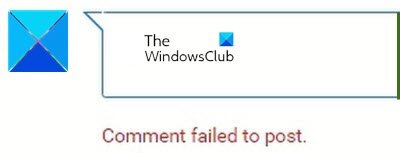
ممکن است دلایل زیادی پشت این مشکل وجود داشته باشد از جمله مسدود کننده های تبلیغات، تشخیص هرزنامه، مشکلات مرورگر، مشکلات سرور و غیره. معمولاً این مورد به این صورت است که در حالی که کادر نظر وجود دارد و می توانید نظر را وارد کنید، برای مدتی دور می چرخد و سپس شما با خطای نظر ارسال نشد(Comment failed to post) . در مورد دیگر، با تلاش برای ویرایش نظر شما، نظر ناپدید می شود.
- مسدود کننده های تبلیغاتی را غیرفعال کنید
- برنامه های افزودنی را در مرورگر خود غیرفعال کنید یا مرورگر را در حالت InPrivate/InCognito
- ویدیو را برای چند ثانیه پخش کنید
- (Delete)کش مرورگر و فایل های کوکی را حذف کنید
- VPN و پروکسی های سیستم خود را غیرفعال کنید
- از سیستم خارج شوید و به YouTube وارد شوید
برای رفع خطای ارسال نظر در YouTube(Comment failed to post on YouTube) ، راه حل های زیر را به ترتیب امتحان کنید:
1] مسدود کننده های تبلیغاتی را غیرفعال کنید
مسدود کننده های تبلیغاتی دشمنان شما هستند. اکثر وب سایت ها ویژگی های خود را برای سیستم هایی که از مسدود کننده های تبلیغاتی استفاده می کنند محدود می کنند. در مورد یوتیوب(YouTube) هم همینطور است . از آنجایی که آنها از تبلیغات درآمد کسب می کنند، از دسترسی به بسیاری از ویژگی های سیستم ها و مرورگرهایی که از مسدود کننده های تبلیغات استفاده می کنند جلوگیری می کنند. adblocker ها را غیرفعال کنید و ببینید.
2] افزونهها را در مرورگر خود غیرفعال کنید یا مرورگر را در حالت InPrivate/InCognito

بسیاری از برنامههای افزودنی در مرورگر شما، به ویژه آنهایی که با امنیت و مسدود کردن تبلیغات مرتبط هستند، ویژگیهای وبسایتها را محدود میکنند که یکی از آنها مورد بحث است. بنابراین، برای جداسازی پرونده، چنین پسوندهایی(remove such extensions) را حداقل به طور موقت حذف کنید.
اگر از برنامههای افزودنی برای غیرفعال کردن مطمئن نیستید، میتوانید مرورگر را در حالت InPrivate یا InCognito باز(InCognito ) کنید تا علت را جدا کنید.
3] ویدیو را برای چند ثانیه پخش کنید
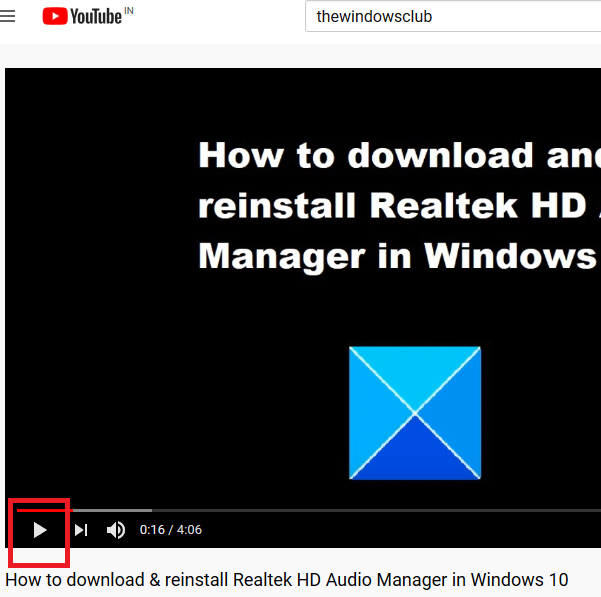
درست مانند سایر سیستم عامل های رسانه های اجتماعی، هرزنامه ها برای YouTube نیز وجود دارند. آنها سعی می کنند پیوندهایی را در بخش نظرات ویدیوهای محبوب پست کنند یا سعی می کنند در غیر این صورت هرزنامه ارسال کنند. این کار معمولا از طریق ربات ها انجام می شود.
برای اینکه این رباتها از ارسال هرزنامه در بین ویدیوها جلوگیری کنند، ممکن است YouTube به شما اجازه اظهار نظر ندهد، مگر اینکه ویدیو را برای چند ثانیه پخش کرده باشید. بنابراین سعی کنید ویدیو را برای چند ثانیه پخش کنید تا از این بلوک عبور کنید.
4] کش مرورگر و فایل های کوکی را حذف کنید(Delete)

فایل های کش(Cache) و کوکی داده هایی هستند که به صورت آفلاین ذخیره می شوند و به افزایش سرعت بارگذاری وب سایت ها کمک می کنند. با این حال، اگر حافظه پنهان یا فایلهای کوکی مرتبط با یک وبسایت یا صفحه وب خاص خراب شود، ممکن است هنگام بارگیری آن وبسایت یا استفاده از ویژگیهای خاص آن وبسایت، مانند موردی که در مورد YouTube در این مقاله توضیح داده شد، با مشکلاتی مواجه شوید. در چنین شرایطی، می توانید حافظه پنهان و فایل های کوکی(delete the cache and cookie files ) مرتبط با YouTube را حذف کرده و مرورگر خود را مجددا راه اندازی کنید.
5] VPN(Disable VPN) و پروکسی های سیستم خود را غیرفعال کنید

وب سایت های پخش آنلاین(Online) مانند یوتیوب(YouTube) و نتفلیکس(Netflix) دارای محتوای محدود شده در مکان هستند. بسیاری از کاربران سعی میکنند با استفاده از VPN(VPNs) یا پروکسیها از این محدودیتها عبور کنند، اقدامی که به شدت توسط YouTube منع شده و برخلاف سیاستهای آن است. اگر وبسایت متوجه همین موضوع شود، شما را از استفاده از ویژگی خود محدود میکند و ممکن است با خطای « کامنت در پست کردن» در YouTube مواجه شوید(Comment failed to post on YouTube) .
بنابراین، توصیه می شود هنگام استفاده از YouTube ، هر (YouTube)VPN یا پروکسی را غیرفعال کنید . روش غیرفعال کردن پراکسی ها به شرح زیر است:
روی(Click) دکمه Start کلیک کنید و به Settings > Network & internet > Proxy بروید .
در بخش تنظیم دستی(Manual) پروکسی، سوئیچ را برای استفاده از(Use) سرور پراکسی خاموش کنید.(OFF)
نکته(TIP) : در اینجا در کانال یوتیوب TheWindowsClub(TheWindowsClub YouTube Channel) مشترک شوید.
6] از سیستم خارج شوید و به YouTube وارد شوید
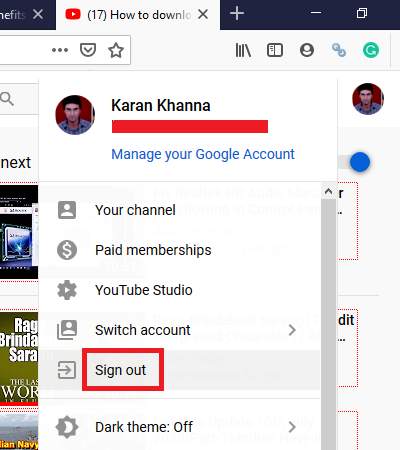
گاهی اوقات راه حل برای یک مشکل بسیار دشوار ساده است و در اینجا می تواند به سادگی خروج از سیستم و ورود مجدد به YouTube باشد.
برای خروج از سیستم، روی نماد نام خود در گوشه سمت راست بالا کلیک کنید و Sign-out را(Sign-out) انتخاب کنید . سپس همانطور که معمولاً انجام می دهید دوباره وارد YouTube شوید.(YouTube)
امیدوارم این به حل مشکل شما کمک کرده باشد.
Related posts
چگونه به ادغام لیست پخش چندگانه در Spotify and YouTube Music
نحوه استفاده از YouTube Analytics برای بررسی عملکرد کانال
Best YouTube جایگزین برای سازندگان
چگونه به انتقال YouTube اشتراک از یک حساب به حساب دیگر
چگونه می توان کانال های جدید را در یوتیوب کشف کرد
نحوه افزودن یا Remove Watermark در YouTube
چگونه برای دانلود Free Music از YouTube Audio Library
Video محدود است، Google workshop مدیر بررسی
Improve YouTube Streaming & Experience با Extensions Thes Browser
نحوه آپلود و به اشتراک گذاری YouTube video به صورت خصوصی
چگونه برای تغییر YouTube channel نام
چگونه برای متوقف کردن یا حذف Recommended videos در یوتیوب
چگونه YouTube video را از کانال خود از Mobile or PC حذف کنید
نحوه لغو اشتراک از تمام کانال های یوتیوب خود را در یک بار
Stop Chrome and Firefox از تخلیه باتری لپ تاپ شما
نحوه غیر فعال کردن نظرات YouTube videos خود را
نحوه مسدود کردن YouTube Channel در Desktop browser or Mobile شما
چگونگی همکاری در YouTube and YouTube Music Playlists
چگونه برای تغییر YouTube Channel URL
YouTube اتصال به AdSense نیست؛ Error AS-08، AS-10 OR 500
